Zarządzanie zdjęciami w komunikatorze WhatsApp to często niedoceniany aspekt, który ma ogromny wpływ na porządek w telefonie i jego wydajność. Od automatycznego zapisywania, przez ręczne selekcjonowanie, aż po rozwiązywanie problemów z widocznością w galerii – każda z tych funkcji wymaga świadomego podejścia. Ten artykuł wyjaśni, jak działają mechanizmy przechowywania zdjęć w WhatsApp i przedstawi praktyczne wskazówki, które pomogą Ci zapanować nad cyfrowym chaosem multimediów.
Jak działają zdjęcia WhatsApp i gdzie są domyślnie przechowywane?
WhatsApp, będąc jednym z najpopularniejszych komunikatorów globalnie, wykorzystuje zaawansowane mechanizmy do przesyłania i zarządzania plikami multimedialnymi. Gdy wysyłasz zdjęcie, aplikacja często stosuje kompresję, aby zredukować rozmiar pliku, co nie tylko przyspiesza transfer, ale także minimalizuje zużycie danych mobilnych. Ten proces, choć może nieco wpływać na ostateczną jakość obrazu, jest istotny dla efektywności i szybkości, z jaką zdjęcia docierają do odbiorcy. Wszystkie przesyłane multimedia są dodatkowo chronione szyfrowaniem end-to-end, zapewniając, że tylko nadawca i adresat mogą je wyświetlić, co jest fundamentem prywatności komunikacji.
Po odebraniu zdjęcia, WhatsApp domyślnie przechowuje je w swojej wewnętrznej strukturze folderów. Na urządzeniach z systemem Android zazwyczaj jest to ścieżka `Wewnętrzna pamięć/WhatsApp/Media/WhatsApp Images`, gdzie zdjęcia są dostępne po pobraniu, już w formie nieszyfrowanej. Użytkownicy iOS mają nieco inny schemat; jeśli w ustawieniach aplikacji włączona jest opcja „Zapisz w Rolce z aparatu”, zdjęcia automatycznie trafiają do systemowej aplikacji Zdjęcia. W przeciwnym razie pozostają one dostępne wyłącznie w obrębie czatów WhatsApp, co daje użytkownikowi dodatkową kontrolę nad tym, co pojawia się w jego głównej galerii.
Czy automatyczne zapisywanie zdjęć WhatsApp jest dla ciebie?
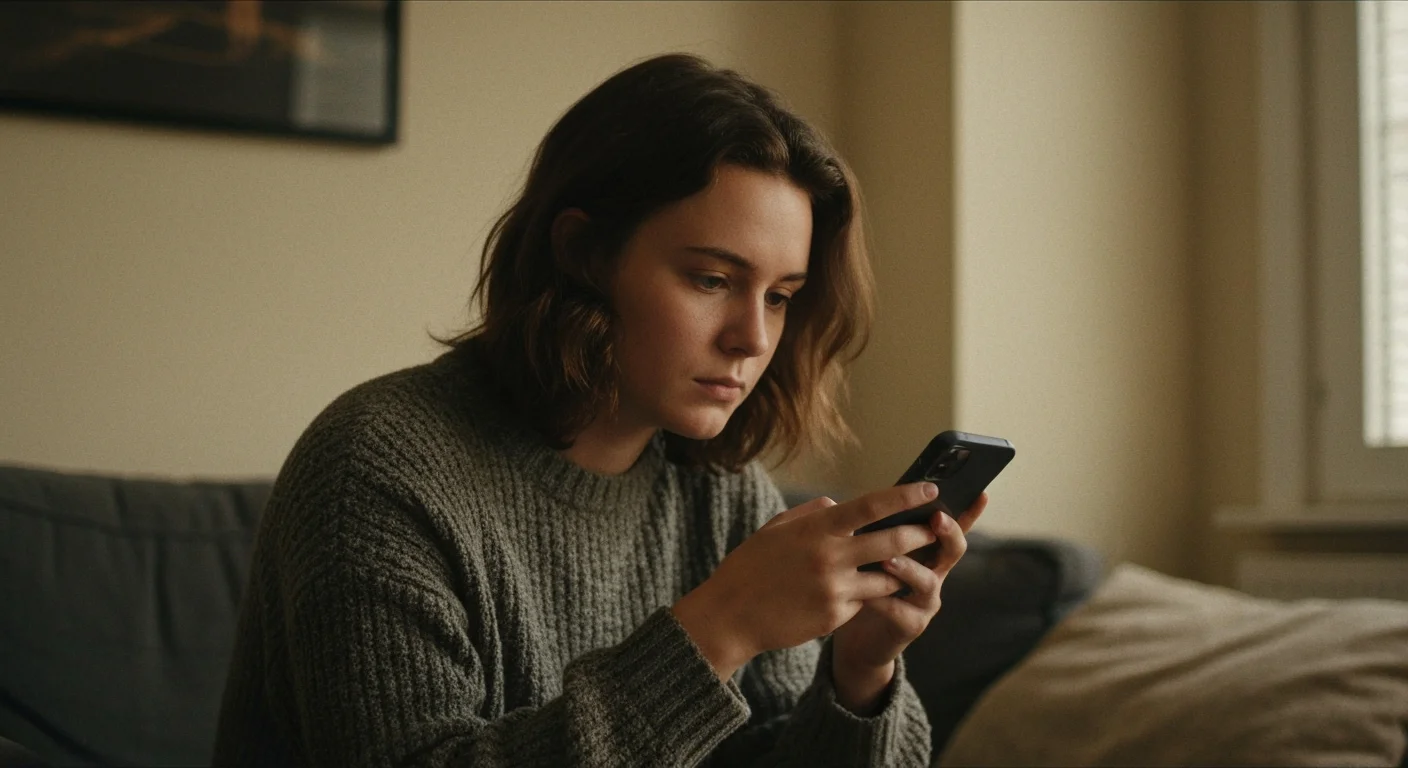
Decyzja o włączeniu automatycznego zapisywania zdjęć z WhatsApp do galerii to kwestia indywidualnych potrzeb i preferencji, która znacząco wpływa na codzienne użytkowanie telefonu. Ta funkcja oferuje niezaprzeczalną wygodę, gdyż wszystkie odebrane multimedia są natychmiastowo dostępne w systemowej galerii, eliminując potrzebę ręcznego pobierania każdego obrazu. Jest to szczególnie przydatne dla osób, które często wymieniają się istotnymi zdjęciami z rodziną, przyjaciółmi czy współpracownikami, dla których szybki dostęp do tych plików jest priorytetem. Zapewnia to płynność w dostępie do wizualnych informacji i wspomnień.
Konfiguracja tej opcji jest niezwykle prosta i oferuje elastyczne zarządzanie danymi. W ustawieniach WhatsApp, w sekcji „Pamięć i dane” oraz „Automatyczne pobieranie multimediów”, możesz precyzyjnie określić warunki pobierania: nigdy, wyłącznie przez Wi-Fi, lub przez Wi-Fi i dane mobilne. Dzięki temu masz pełną kontrolę nad zużyciem pakietu danych. Należy jednak pamiętać o potencjalnych wadach: automatyczne pobieranie może szybko zapełnić pamięć urządzenia, zwłaszcza na starszych modelach telefonów z ograniczoną przestrzenią, a także zaśmiecić galerię niechcianymi zdjęciami z licznych grup. Podobnie jak przy zarządzaniu treściami, gdzie istotne jest przywracanie zdjęć Instagram, użytkownik powinien aktywnie zarządzać tym, co trafia do jego pamięci, aby uniknąć zaśmiecania i zapewnić optymalne działanie urządzenia.
Jak ręcznie zapisać konkretne zdjęcia WhatsApp do galerii?
Ręczne zapisywanie zdjęć z WhatsApp to skuteczna strategia na utrzymanie porządku w galerii telefonu i świadome decydowanie, które obrazy zasługują na trwałe zachowanie. Proces ten jest niezwykle intuicyjny i niemal identyczny zarówno dla użytkowników Androida, jak i iOS, co zapewnia pełną kontrolę nad kolekcją multimediów. Metoda ta gwarantuje, że do Twojej biblioteki zdjęć trafią wyłącznie te pliki, które rzeczywiście uznasz za istotne, unikając zalewu niepotrzebnymi obrazami z grup czy jednorazowych konwersacji.
Poniżej przedstawiamy szczegółową instrukcję krok po kroku, jak zapisać pojedyncze zdjęcia lub grupy zdjęć:
- Otwórz czat w WhatsApp – przejdź do konkretnej rozmowy, z której chcesz zapisać zdjęcia.
- Znajdź zdjęcie lub zdjęcia – przewiń historię czatu, aby zlokalizować interesujące Cię obrazy.
- Dotknij i przytrzymaj wybrane zdjęcie – spowoduje to jego zaznaczenie (na Androidzie pojawi się górne menu z opcjami, na iOS zostanie zaznaczone). Aby zapisać kilka zdjęć, po zaznaczeniu pierwszego, dotknij kolejne, aby dodać je do wyboru.
- Wybierz opcję zapisywania – na Androidzie, po zaznaczeniu, poszukaj ikony strzałki w dół lub trzech kropek w prawym górnym rogu ekranu i wybierz „Zapisz” lub „Pobierz”. Na iOS, po zaznaczeniu zdjęcia, dotknij ikonę udostępniania (kwadrat ze strzałką w górę) w lewym dolnym rogu, a następnie wybierz „Zapisz obraz” (dla jednego zdjęcia) lub „Zapisz obrazy” (dla wielu).
- Sprawdź galerię – po wykonaniu tych kroków, wybrane zdjęcia powinny pojawić się w Twojej systemowej galerii lub aplikacji Zdjęcia, zazwyczaj w dedykowanym folderze „WhatsApp Images” lub w sekcji „Ostatnie”.
Ta precyzyjna metoda umożliwia efektywne zarządzanie kolekcją zdjęć, znacznie przewyższając w wygodzie automatyczne pobieranie wszystkich multimediów z czatów grupowych.
Co zrobić, gdy zdjęcia WhatsApp nie pojawiają się w galerii?
Sytuacja, w której zdjęcia pobrane z WhatsApp nie są widoczne w galerii telefonu, może być irytująca, jednak zazwyczaj wynika z kilku powszechnych przyczyn, które mają proste rozwiązania. Jednym z najczęstszych problemów jest niewłaściwa konfiguracja ustawień prywatności w samej aplikacji WhatsApp. Wiele osób nie wie, że istnieje opcja „Widoczność mediów”, która kontroluje, czy pobrane pliki mają być prezentowane poza aplikacją. Jej wyłączenie sprawia, że choć zdjęcia są zapisane w pamięci telefonu, pozostają ukryte przed standardową galerią systemową, co jest częstym źródłem nieporozumień.
Inną istotną przyczyną może być niewystarczająca ilość wolnego miejsca na dysku urządzenia. Jeśli pamięć jest przepełniona, system operacyjny może mieć trudności z zapisaniem nowych plików lub ich prawidłowym wyświetleniem w galerii. Warto także sprawdzić, czy w folderze WhatsApp Images na Androidzie nie znajduje się ukryty plik `.nomedia`. Ten niewielki plik, jeśli jest obecny, instruuje system operacyjny, aby ignorował zawartość danego katalogu podczas skanowania mediów. Usunięcie tego pliku często błyskawicznie rozwiązuje problem. Jeśli te rozwiązania nie przyniosą rezultatu, upewnij się, że WhatsApp posiada niezbędne uprawnienia do pamięci masowej w ustawieniach systemowych Twojego telefonu. W 2025 roku, w przypadku dalszych problemów, rozważ zaktualizowanie aplikacji do najnowszej wersji lub jej ponowną instalację (po uprzednim wykonaniu kopii zapasowej czatów), aby wyeliminować potencjalne błędy programowe.
Dodatkowe wskazówki do zarządzania zdjęciami WhatsApp w telefonie
Efektywne zarządzanie zdjęciami otrzymywanymi przez WhatsApp jest niezwykle istotne dla zachowania porządku w telefonie i optymalnego wykorzystania dostępnej pamięci. Przejrzystość w archiwizacji multimediów nie tylko ułatwia odnalezienie cennych wspomnień czy ważnych dokumentów, ale także zapobiega spowolnieniu działania urządzenia, które może być efektem nagromadzenia dużej liczby plików. Regularne dbanie o cyfrową przestrzeń to nawyk, który procentuje płynniejszym i bardziej komfortowym użytkowaniem smartfona na dłuższą metę.
Jedną z najbardziej efektywnych metod jest regularne tworzenie kopii zapasowych. Upewnij się, że Twoje zdjęcia z WhatsApp są systematycznie synchronizowane z usługą chmurową, taką jak Google Drive (dla Androida) lub iCloud (dla iOS), lub kopiowane na komputer. Dzięki temu, w przypadku utraty telefonu, jego awarii czy przypadkowego usunięcia, Twoje istotne wspomnienia i pliki będą bezpieczne. Co więcej, warto aktywnie przeglądać i usuwać niepotrzebne zdjęcia, zwłaszcza te pochodzące z licznych grup. WhatsApp oferuje wbudowane narzędzia do zarządzania pamięcią (dostępne w Ustawieniach > Pamięć i dane > Zarządzaj pamięcią), które wizualnie pokazują, które czaty i pliki zajmują najwięcej miejsca, znacząco ułatwiając podjęcie decyzji o usunięciu. Tworzenie w systemowej galerii dedykowanych albumów dla zdjęć z WhatsApp lub oznaczanie najistotniejszych jako „ulubione” to kolejne proste kroki, które znacząco poprawią organizację Twojej cyfrowej kolekcji.
FAQ
Dlaczego zdjęcia z WhatsApp mogą mieć niższą jakość po zapisaniu?
Gdy wysyłasz lub odbierasz zdjęcia przez WhatsApp, aplikacja często je kompresuje, aby przyspieszyć transfer i zmniejszyć zużycie danych. Ten proces zmniejszania rozmiaru pliku, choć praktyczny, może nieznacznie obniżyć oryginalną jakość obrazu. Po zapisaniu zdjęcia w galerii, widzisz już skompresowaną wersję, która jest przechowywana na Twoim urządzeniu. Ważne jest, aby pamiętać, że oryginalna jakość zdjęcia może być zachowana tylko w przypadku wyboru opcji wysyłki jako „dokument”.
Czy przeniesione zdjęcia z WhatsApp do galerii są nadal szyfrowane?
Nie, po przeniesieniu lub zapisaniu zdjęcia z WhatsApp do galerii telefonu, nie jest ono już szyfrowane end-to-end. Szyfrowanie to dotyczy jedynie transmisji między nadawcą a odbiorcą, zapewniając bezpieczeństwo podczas przesyłania. Gdy plik trafia na Twoje urządzenie i zostaje zapisany w systemowej galerii, jest dostępny w nieszyfrowanej formie, tak jak każde inne zdjęcie zrobione aparatem. Dlatego ważne jest, aby mieć świadomość, że dostęp do Twojego telefonu oznacza dostęp do tych zdjęć.
Czy ręczne przenoszenie zdjęć z WhatsApp jest lepsze niż automatyczne zapisywanie?
Wybór między ręcznym a automatycznym zapisywaniem zdjęć z WhatsApp zależy od Twoich potrzeb i preferencji. Ręczne przenoszenie daje pełną kontrolę nad tym, co trafia do Twojej galerii, co pozwala uniknąć zaśmiecania pamięci niechcianymi obrazami, zwłaszcza z czatów grupowych. Jest to idealne, jeśli cenisz porządek i selektywność. Automatyczne zapisywanie jest natomiast wygodniejsze dla osób, które chcą mieć wszystkie zdjęcia dostępne natychmiast i nie martwić się o ręczne pobieranie. Obie metody mają swoje zalety, a decyzja zależy od priorytetów użytkownika.
Jak mogę zapobiec, aby WhatsApp nie zapisywał niechcianych zdjęć w galerii?
Aby zapobiec automatycznemu zapisywaniu niechcianych zdjęć z WhatsApp w galerii, dostosuj ustawienia aplikacji. W „Ustawieniach” > „Pamięć i dane” > „Automatyczne pobieranie multimediów” możesz określić warunki pobierania zdjęć (np. „Nigdy” lub „Tylko przez Wi-Fi”). Co więcej, dla poszczególnych czatów (indywidualnych lub grupowych), w ich ustawieniach dostępna jest opcja „Widoczność mediów”. Jej wyłączenie sprawi, że multimedia z tego czatu nie pojawią się w systemowej galerii. Takie działania pozwalają skutecznie kontrolować zawartość galerii i oszczędzać pamięć telefonu.



















